今天跟大家唠唠嗑,说说我前几天给老电脑重装 Win8 系统的那些事儿。这老家伙,慢的跟蜗牛爬似的,实在忍不了了,必须给它来个大扫除!
一、准备工作,磨刀不误砍柴工
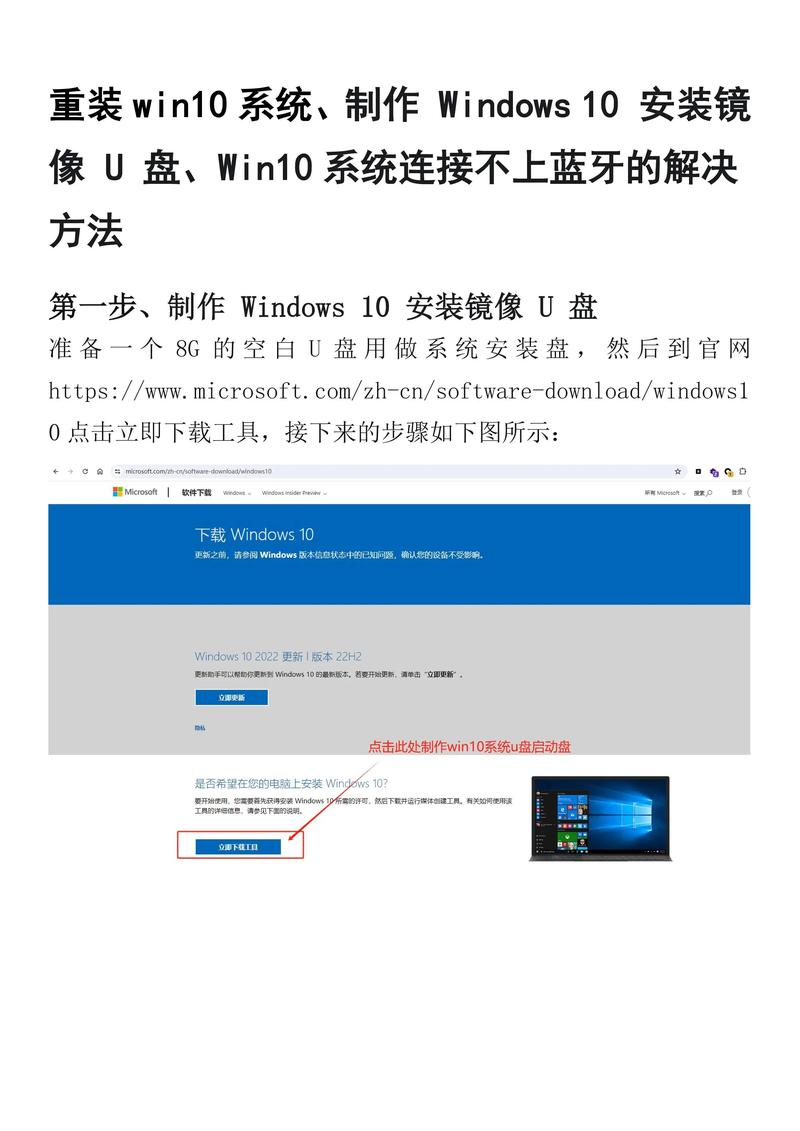
- 得有个 Win8 的镜像文件,这玩意儿网上到处都是,随便找个靠谱的下载就行,我用的是MSDN的原版。
- 然后,U 盘一个,容量最少 8G ,我怕不够用,直接拿了个 16G 的。
- 下载个 U 盘启动盘制作工具,我用的是老毛桃,习惯了,简单粗暴。
- 最重要的一点,备份重要资料!这可是血的教训,之前没备份,重装完哭都来不及。
二、制作启动盘,这步很关键
打开老毛桃,按照提示一步一步来就行。选择你的 U 盘,选择下载好的 Win8 镜像文件,然后点击“一键制作启动盘”。耐心等待,这过程有点慢,可以去刷个短视频啥的。
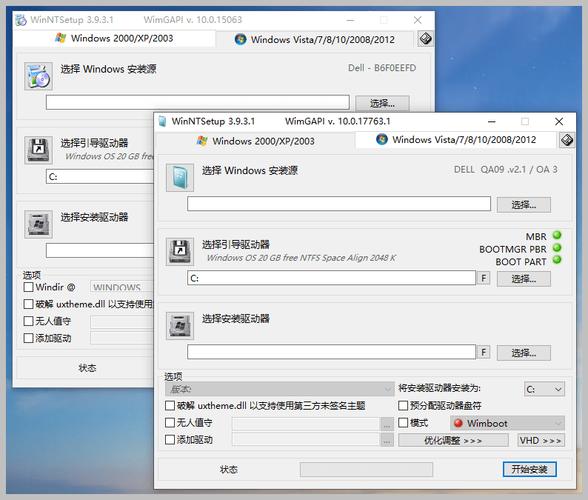
三、进入 BIOS,设置 U 盘启动
重启电脑,不停地按 Del 键(不同电脑可能不一样,有的是 F2,有的是 Esc,自己百度一下),进入 BIOS 设置界面。找到 Boot 选项,把 U 盘设置为第一启动项。保存设置,重启。
四、开始安装,激动人心的时刻
如果 U 盘启动成功,就会进入老毛桃的界面。选择“运行 Windows PE 系统”,进入 PE 系统。在 PE 系统里,找到“硬盘分区工具”,对硬盘进行分区。一般来说,C 盘给个 60G 左右就够了,剩下的可以根据自己的需求分给 D 盘、E 盘啥的。
分区完成后,就可以开始安装系统了。找到“Windows 安装器”,选择 Win8 的镜像文件,选择安装到 C 盘。然后,点击“开始安装”。这过程比较漫长,耐心等待。
五、安装完成,善后工作不能少
安装完成后,电脑会自动重启。进入 Win8 系统后,第一件事就是安装驱动程序。可以用驱动精灵或者驱动人生,扫描一下,把缺少的驱动都装上。然后,激活系统,可以自己找激活工具,或者买个正版激活码。把之前备份的资料都拷回来,就大功告成了!
六、踩坑记录,都是血泪史
- U 盘启动失败:可能是 U 盘制作有问题,或者 BIOS 设置不正确。重新制作 U 盘,检查 BIOS 设置。
- 找不到硬盘:可能是硬盘模式设置有问题。进入 BIOS,把硬盘模式设置为 AHCI。
- 安装过程中蓝屏:可能是镜像文件有问题,或者硬件不兼容。换个镜像文件试试,或者检查硬件。
重装系统是个体力活,也是个技术活。只要认真仔细,多查资料,就能成功搞定。希望我的经验能帮到大家,祝大家装机愉快!







